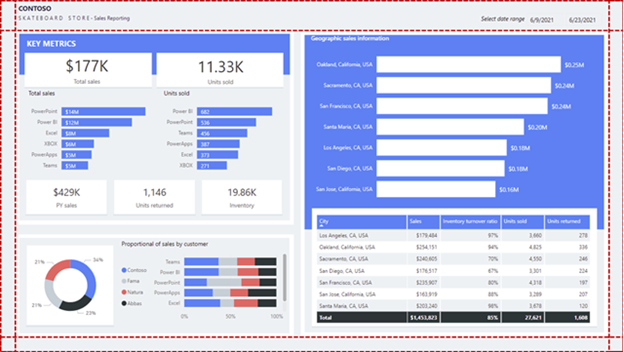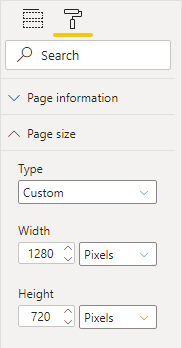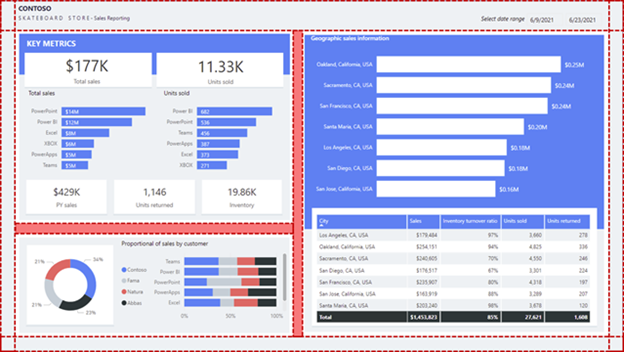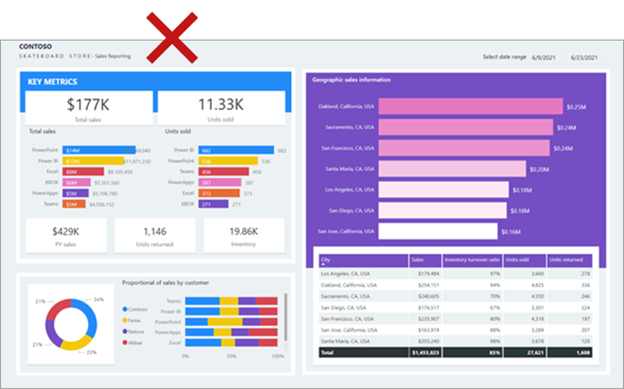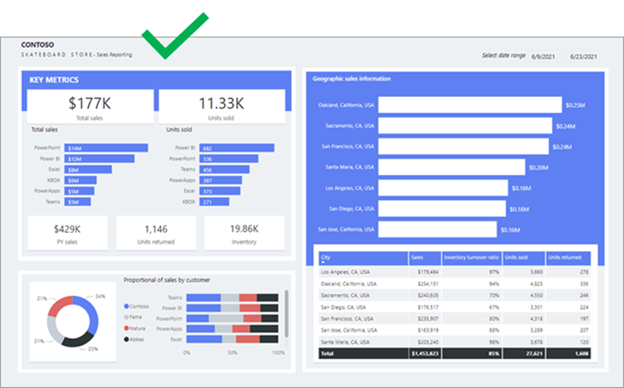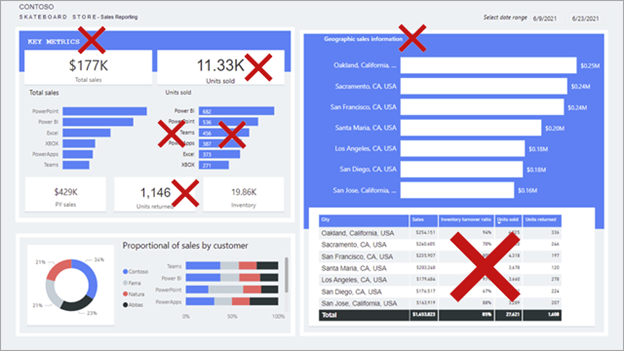Σχεδίαση οπτικά ελκυστικών αναφορών
Είναι σημαντικό να έχετε τα σωστά δεδομένα και να επιλέξετε τις σωστές απεικονίσεις. Εξίσου σημαντικό είναι να εξασφαλίσετε ότι η αναφορά είναι οπτικά ελκυστική. Μια καλά σχεδιασμένη αναφορά θα πρέπει να καθοδηγεί τον καταναλωτή της αναφοράς ώστε να εντοπίζει και να κατανοεί γρήγορα τις απαντήσεις στις ερωτήσεις του.
Ενώ θέλετε να δημιουργήσετε μια ελκυστική αναφορά, λάβετε υπόψη ότι η αναφορά θα πρέπει να είναι φιλική προς τον χρήστη. Επιπλέον, μπορεί να είναι δυνατή η προσθήκη περισσότερων απεικονίσεων σε μια καλά σχεδιασμένη σελίδα αναφοράς χωρίς να εμφανίζεται ακατάστατη.
Space
Ο χώρος είναι απαραίτητος για μια αποτελεσματική σχεδίαση αναφοράς, καθώς συμβάλλει στη μείωση της ακαταστασίας και στην αύξηση της αναγνωσιμότητας. Τα διαστήματα ισχύουν για τα περιθώρια της σελίδας αναφοράς και την απόσταση μεταξύ των αντικειμένων αναφοράς.
Περιθώρια
Τα περιθώρια περιλαμβάνουν την περιοχή περιγράμματος ή το άκρο, γύρω από κάθε σελίδα. Η ύπαρξη μιας περιοχής περιγράμματος με συνέπεια διαστήματα πλαισιώνει τα αντικείμενα αναφοράς.
Επειδή δεν υπάρχει μια ιδιότητα σελίδας αναφοράς για να ορίσετε περιθώρια, εξαρτάται από εσάς να διαθέσετε αντικείμενα με τρόπο που οδηγεί σε μια συνεπή περιοχή περιγράμματος. Τα μεγέθη περιθωρίων πρέπει να είναι ίσα στα αριστερά και δεξιά, με πιθανή διακύμανση στο επάνω και κάτω μέρος. Ο χώρος στο επάνω ή κάτω μέρος μπορεί να εμφανίζει επωνυμία, τίτλους, αναλυτές ή άλλες πληροφορίες που πρέπει να διαχωριστούν από τις απεικονίσεις.
Η ακόλουθη αναφορά εμφανίζει τη συνεπή απόσταση (επισημασμένη με διακεκομμένες γραμμές) γύρω από την περιοχή περιγράμματος της σελίδας.
Απόσταση αντικειμένων
Βεβαιωθείτε ότι παρέχετε επαρκή χώρο γύρω ή μέσα σε αντικείμενα αναφοράς.
Σημείωση
Όταν είναι ενεργοποιημένες οι κεφαλίδες απεικονίσεων, φροντίστε να ελέγξετε ότι δεν επικαλύπτονται με κοντινά αντικείμενα, επειδή η επικάλυψη αντικειμένων μπορεί να δυσκολεύσει την αλληλεπίδραση με τα εικονίδια κεφαλίδας απεικόνισης. Η κατάλληλη απόσταση μεταξύ των απεικονίσεων θα σας βοηθήσει να αποφύγετε αυτό το πρόβλημα.
Εξετάστε το ενδεχόμενο να χρησιμοποιήσετε διαφορετικό βάθος χώρου για να διαχωρίσετε οπτικά ενότητες σχετικών αντικειμένων.
Ωστόσο, να θυμάστε ότι ο υπερβολικός χώρος μπορεί να οδηγήσει σε μια μη ισορροπημένη διάταξη αναφοράς και θα μπορούσε να απομακρύνει την προσοχή του καταναλωτή της αναφοράς από ό,τι έχει σημασία. Η επόπτευση είναι το κλειδί: Προσπαθήστε πάντα να παράγετε μια αναφορά σε ομοιόμορφη απόσταση και ισορροπία.
Η απόσταση περιγράφεται με περισσότερες λεπτομέρειες στο θέμα Στοίχιση .
Μέγεθος
Το μέγεθος μπορεί να σχετίζεται με το μέγεθος σελίδας και το μέγεθος της απεικόνισης.
Μέγεθος σελίδας
Μπορείτε να ορίσετε το μέγεθος σελίδας σε προκαθορισμένες ή προσαρμοσμένες διαστάσεις. Επιπλέον, μπορείτε να ορίσετε προσαρμοσμένες διαστάσεις που είναι μεγαλύτερες από το διαθέσιμο μέγεθος οθόνης, έτσι ώστε ο καταναλωτής αναφοράς να πρέπει να αλληλεπιδρά με γραμμές κύλισης για προβολή ολόκληρης της σελίδας.
Ωστόσο, ένα μεγάλο μέγεθος σελίδας που συμπληρώνεται με απεικονίσεις μπορεί να χρειαστεί χρόνος για την απόδοσή του και οι απεικονίσεις ενδέχεται να μην αποδίδονται με σειρά από επάνω προς τα κάτω.
Μέγεθος απεικόνισης
Γενικά, όσο πιο σημαντική είναι η απεικόνιση, τόσο μεγαλύτερο είναι το μέγεθός της. Οι καταναλωτές αναφορών θα επικεντρωθούν γρήγορα σε μεγαλύτερες απεικονίσεις. Όταν παρόμοιες απεικονίσεις βρίσκονται στη σελίδα, όπως μια σειρά απεικονίσεων καρτών, θα πρέπει να έχουν το ίδιο μέγεθος.
Πολλές απεικονίσεις ανταποκρίνονται στο μέγεθος, επομένως η απεικόνιση θα φαίνεται ελκυστική σε μικρό ή μεγάλο μέγεθος. Λάβετε υπόψη ότι μια απεικόνιση γραφήματος γραμμών μπορεί να εμφανίζεται σαν ένα γράφημα sparkline όταν έχει μικρό μέγεθος. Σε αυτήν την περίπτωση, ενδέχεται να εμφανίζονται μόνο λίγες ετικέτες άξονα και δεδομένων. Όταν το μέγεθος της απεικόνισης γραφήματος γραμμών είναι μεγαλύτερο, θα αποκαλυφθούν περισσότερες λεπτομέρειες, συμπεριλαμβανομένων πολλών ακόμα ετικετών άξονα και δεδομένων.
Παρόλο που οι καταναλωτές αναφορών μπορούν να χρησιμοποιήσουν τη λειτουργία εστίασης για τη μεγέθυνση μιας μεμονωμένης απεικόνισης, η απεικόνιση θα πρέπει να επικοινωνεί με σαφήνεια τα δεδομένα της όταν προβάλλονται σε πραγματικό μέγεθος στη σελίδα αναφοράς. Η λειτουργία εστίασης μπορεί να βοηθήσει τους καταναλωτές να ερμηνεύσουν καλύτερα τα δεδομένα ή να αλληλεπιδράσουν πιο εύκολα με την απεικόνιση, όπως στην ανάπτυξη σε επίπεδα απεικόνισης μήτρας ή δέντρου αποδόμησης.
Στοίχιση
Όταν υπάρχουν πολλές απεικονίσεις στη σελίδα αναφοράς, βεβαιωθείτε ότι είναι σωστά στοιχισμένες, πράγμα που σημαίνει ότι τα άκρα των απεικονίσεων πρέπει να είναι στοίχιση και τα διαστήματα μεταξύ των απεικονίσεων να είναι συνεπή.
Η στοίχιση σχετίζεται επίσης με τις επιλογές μορφοποίησης. Για παράδειγμα, η στοίχιση των τίτλων και των υπομνημάτων εντός των απεικονίσεων θα πρέπει να είναι συνεπής.
Εξετάστε το ενδεχόμενο να απλοποιήσετε τη σελίδα αναφοράς με διαφορετικές ενότητες και να στοιχίσετε κατάλληλα τις απεικονίσεις εντός των ενοτήτων. Οι ενότητες μπορεί να είναι σιωπηρές ή ρητές.
Σιωπηρές ενότητες
Καθορίστε σιωπηρές ενότητες στοιχίζοντας ομάδες απεικονίσεων σε κοντινή απόσταση. Το παρακάτω παράδειγμα δείχνει πώς η απόσταση διαχωρίζει τις απεικονίσεις. Αυτό το παράδειγμα παρουσιάζει πόσο καλά εφαρμοσμένα διαστήματα (με επισήμανση με διακεκομμένες γραμμές) μπορούν να μεταφέρουν τη συσχέτιση και να καθοδηγήσουν την προσοχή του καταναλωτή αναφοράς, παρέχοντας παράλληλα ισορροπία και δομή στη σελίδα αναφοράς.
Ρητές ενότητες
Μπορείτε να ορίσετε ρητές ενότητες χρησιμοποιώντας έγχρωμα σχήματα και επικάλυψη στοιχισμένων απεικονίσεων σε αυτά τα σχήματα. Το παρακάτω παράδειγμα δείχνει πώς τα έγχρωμα σχήματα φόντου και η απόσταση (επισημαίνονται με σκίαση) χωρίζουν τις απεικονίσεις σε τρεις ενότητες.
Συμβουλή
Χρησιμοποιήστε τις εντολές στοίχισης στην καρτέλα Μορφοποίηση , το οποίο θα σας βοηθήσει να στοιχίσετε γρήγορα και με ακρίβεια τις απεικονίσεις.
Χρώμα
Χρησιμοποιήστε το χρώμα με φειδή και με νόημα, επειδή η υπερβολική χρήση του μπορεί να αποσπά την προσοχή. Παραμείνετε σε μερικά πιο μαλακά χρώματα ως βάση, πιθανώς ευθυγραμμισμένα με τα εταιρικά χρώματα. Πιο μαλακά χρώματα εξασφαλίζουν ότι τα δεδομένα εστιάζουν στην αναφορά σας. Διατηρήστε τη χρήση πιο έντονων χρωμάτων για να επισημάνετε εξαιρέσεις.
Βεβαιωθείτε ότι τα χρώματα έχουν επαρκή αντίθεση. Η αντίθεση χρωμάτων είναι ιδιαίτερα σημαντική για τη δημιουργία προσβάσιμων αναφορών για καταναλωτές αναφορών με προβλήματα όρασης. Αυτό το θέμα περιγράφεται με περισσότερες λεπτομέρειες στο Κεφάλαιο 5.
Το παρακάτω παράδειγμα εμφανίζει πολλά ζητήματα που σχετίζονται με το χρώμα. Τα χρώματα που εφαρμόζονται στην αριστερή πλευρά της σελίδας διαφέρουν από εκείνα που εφαρμόζονται στη δεξιά πλευρά. Επίσης, τα χρώματα είναι φωτεινά και μπορεί πιθανώς να αποσπούν την προσοχή του καταναλωτή αναφοράς. Ορισμένα χρώματα, όπως το κίτρινο, δεν παρέχουν επαρκή αντίθεση με τις λευκές ετικέτες δεδομένων.
Στην παρακάτω εικόνα, η διάταξη αναφοράς βελτιώνεται με τη χρήση καλύτερων χρωμάτων. Τα χρώματα είναι πλέον συνεπή και παρέχουν την κατάλληλη αντίθεση με τις λευκές ετικέτες δεδομένων.
Συνέπεια
Προσπαθήστε για συνέπεια όταν ορίζετε και ρυθμίζετε αντικείμενα αναφοράς. Η συνέπεια θα πρέπει να εφαρμόζεται σε όλα τα στοιχεία στη σχεδίαση της αναφοράς σας, συμπεριλαμβανομένης της απόστασης, των περιθωρίων, του μεγέθους, της στοίχισης και ιδιαίτερα στις επιλογές μορφοποίησης αντικειμένων. Οι επιλογές μορφοποίησης περιλαμβάνουν την επιλογή γραμματοσειράς, το μέγεθος γραμματοσειράς, το πάχος γραμματοσειράς, τα χρώματα και πολλές άλλες επιλογές στυλ. Οι επιλογές μορφοποίησης περιλαμβάνουν επίσης την ενεργοποίηση δυνατοτήτων απεικόνισης, όπως ετικέτες άξονα και ετικέτες δεδομένων.
Το παρακάτω παράδειγμα εμφανίζει πολλές ασυνέπειες, όπως μεικτές γραμματοσειρές, διαφορετικά μεγέθη γραμματοσειρών και ασυνεπείς τίτλους. Με την πρώτη ματιά, η αναφορά εμφανίζεται ανισόρροπη.
Ο πιο γρήγορος τρόπος για να επιβάλλετε συνέπεια είναι να χρησιμοποιήσετε ένα θέμα αναφοράς. Ένα θέμα αναφοράς εφαρμόζει ρυθμίσεις μορφοποίησης σε ολόκληρη την αναφορά σας, εξασφαλίζοντας συνεπή εφαρμογή χρωμάτων, γραμματοσειρών, σελίδων και επιλογών μορφοποίησης απεικόνισης, συμπεριλαμβανομένων των στυλ παραθύρου φίλτρων .
Εξετάστε τη χρήση ενός από τα πολλά ενσωματωμένα θέματα από τη συλλογή θεμάτων. Μπορείτε να χρησιμοποιήσετε μία ως σημείο εκκίνησης και, στη συνέχεια, να την προσαρμόσετε ώστε να ικανοποιεί καλύτερα τις απαιτήσεις σας. Εναλλακτικά, μπορείτε να δημιουργήσετε ένα νέο θέμα, το οποίο μπορεί να είναι σημαντική εργασία αρχικά, αλλά θα σας παρέχει λεπτομερή έλεγχο.
Σημείωση
Πρέπει να γνωρίζετε ότι το θέμα θα παρακαμπωθεί όταν ρυθμίζετε ρητά μια επιλογή μορφοποίησης. Για παράδειγμα, μπορείτε να ορίσετε ρητά ένα χρώμα εισάγοντας μια δεκαεξαστή τιμή αντί να επιλέξετε ένα χρώμα από την παλέτα. Προσπαθήστε να περιορίσετε την αντικατάσταση του θέματος αναφοράς σε μια βάση εξαίρεσης, επειδή εάν αλλάξετε θέματα, οι ιδιότητες που έχουν αντικατασταθεί δεν θα ενημερωθούν.
Φροντίστε να εξαγάγετε το θέμα αναφοράς, το οποίο είναι ένα αρχείο JSON, και, στη συνέχεια, να το εφαρμόσετε σε άλλες αναφορές για να εξασφαλίσετε τη συνέπεια σε όλες τις αναφορές.
Συμβουλή
Μπορείτε να χρησιμοποιήσετε μια εξωτερική τοποθεσία όπως το powerbi.tips για να δημιουργήσετε ένα θέμα. Η τοποθεσία θα σας καθοδηγήσει στη δημιουργία μιας παλέτας χρωμάτων και τη ρύθμιση τιμών ιδιοτήτων για όλους τους βασικούς τύπους απεικόνισης.
Για περισσότερες πληροφορίες, ανατρέξτε στο θέμα Χρήση θεμάτων αναφοράς σε Power BI Desktop.